Ab 4D v19 haben Sie die Möglichkeit, Anwendungen zu erstellen, die den dunklen und hellen Modus von macOS unterstützen. Dazu müssen Sie viele kleine Details ändern und überprüfen: Symbole, Widgets, Texte, Hintergrundfarben, etc.
Das führt dazu, dass Sie das Aussehen Ihres Macs Dutzende Male pro Stunde ändern müssen. OK, Sie denken jetzt vielleicht:„Was? Es sind doch nur drei Klicks nötig. Öffnen Sie die Einstellungsleiste, klicken Sie auf das allgemeine Symbol, dann auf den Regler für hell oder dunkel, das war’s!„. Aber mal ehrlich, wenn Sie ein Entwickler oder Tester sind, wird es sehr mühsam, diese Aktionen immer wieder zu wiederholen.
Das Ändern des Erscheinungsbildes des Systems ist eine der von Automator vorgeschlagenen Aktionen. Sie können ein Skript oder eine Anwendung erstellen, um zwischen dunklem und hellem Erscheinungsbild umzuschalten.
Schritte
Öffnen Sie die Automator-Anwendung, wählen Sie den Typ „Anwendung“ und einen Namen. Ziehen Sie dann per Drag & Drop „Systemeinstellungen ändern“ und voilà, Sie sind startklar!
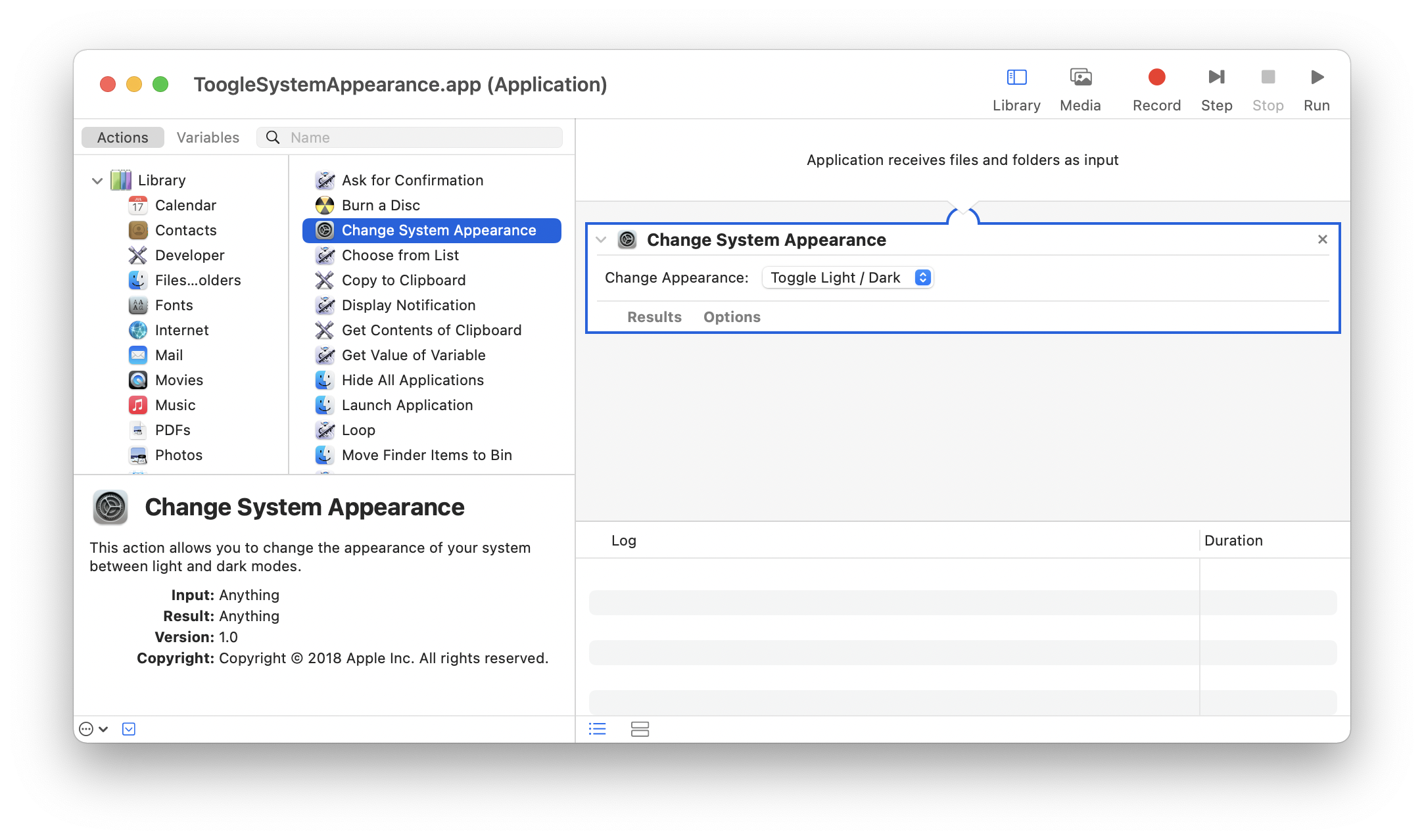
Es ist Zeit für einen Test
Drücken Sie dann einfach die Tastenkombination Cmd + Leertaste, um Spotlight zu starten, geben Sie die ersten Buchstaben des Automator-Skripts ein und drücken Sie die Eingabetaste.
Voilà! Dieser Tipp wurde an das 4D Team weitergegeben, das an der Anpassung von 4D an den Dark Mode arbeitet und damit sein Leben verändert. Ich hoffe, dass er auch für Sie nützlich sein wird.

